Здравствуйте!
1. Скачать во время публикации
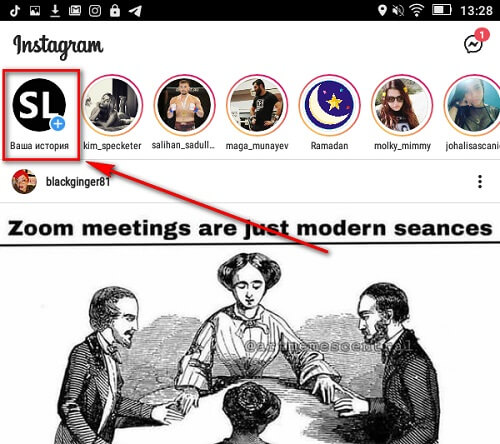 Иногда возникает необходимость скачать истории из Инстаграм. Во-первых, они исчезают через 24 часа (жалко потерять), во-вторых, вы можете захотеть разместить истории в других соцсетях, на YouTube или на сайте. Несмотря на то, что есть , они не всегда удобны для хранения большого количества сторис. Еще периодически хочется сохранить чужие истории с важной информацией, чтобы потом пересматривать, но в Инстаграм нет закладок или папок для этой задачи.
Иногда возникает необходимость скачать истории из Инстаграм. Во-первых, они исчезают через 24 часа (жалко потерять), во-вторых, вы можете захотеть разместить истории в других соцсетях, на YouTube или на сайте. Несмотря на то, что есть , они не всегда удобны для хранения большого количества сторис. Еще периодически хочется сохранить чужие истории с важной информацией, чтобы потом пересматривать, но в Инстаграм нет закладок или папок для этой задачи.
В статье расскажем о 7 способах скачать свои и чужие сторис с помощью сервисов, приложений, расширений для браузеров и возможностей самого Инстаграм.
В Инстаграм предусмотрено автосохранение сторис в галерею телефона после размещения, но нужно убедиться, что функция включена.
Открываем редактор сторис любым удобным способом (например, жмем на свою аватарку в кружке, где размещаются новые сторис или открываем инструмент историй через + на главной странице профиля).
Переходим в настройки (значок шестеренки). Далее «История».
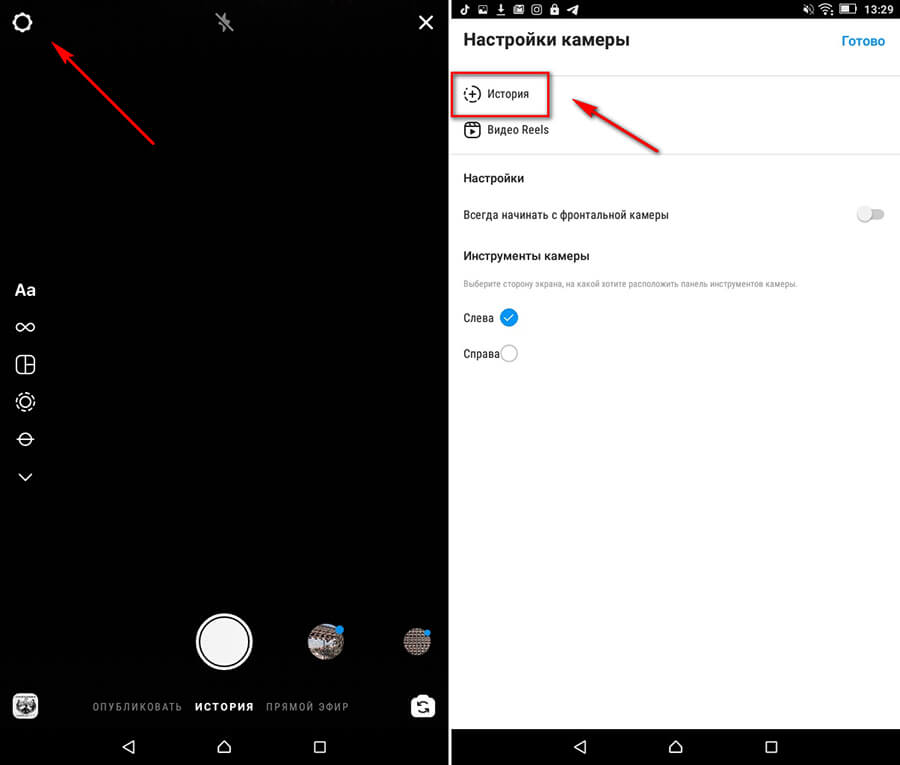
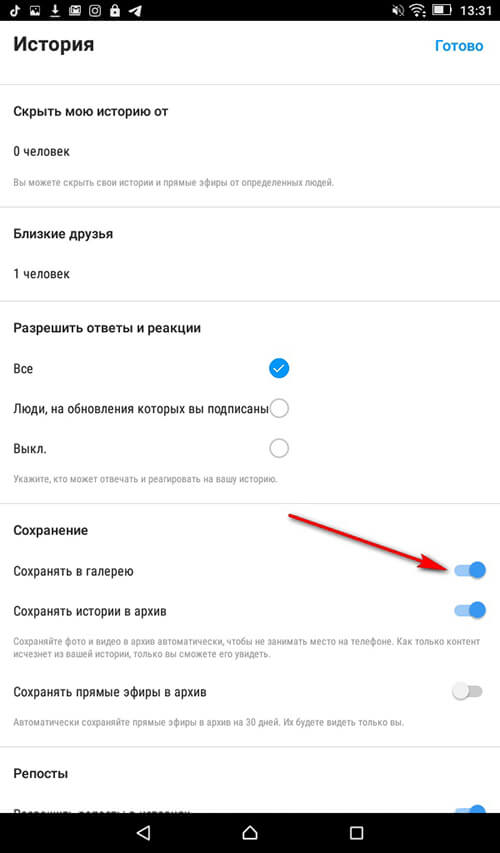 В пункте «Сохранение» переводим ползунок в положение ВКЛ напротив «Сохранять в галерею». Теперь все опубликованные сторис можно будет найти в папке в галерее устройства.
В пункте «Сохранение» переводим ползунок в положение ВКЛ напротив «Сохранять в галерею». Теперь все опубликованные сторис можно будет найти в папке в галерее устройства.
2. Использовать возможности телефона
Можно сделать запись экрана, используя встроенную функцию.
На Android такой возможности нет (нужно скачивать сторонние приложения, о них читайте в 4 пункте данной статьи), а на iPhone и iPad есть.
Как сделать захват экрана на iPhone и iPad:
- Добавляем инструмент записи на главный экран устройства. Для этого заходим в Настройки — Пункт управления — Настроить элементы управления и напротив инструмента «Запись экрана» кликаем на зеленый плюс.
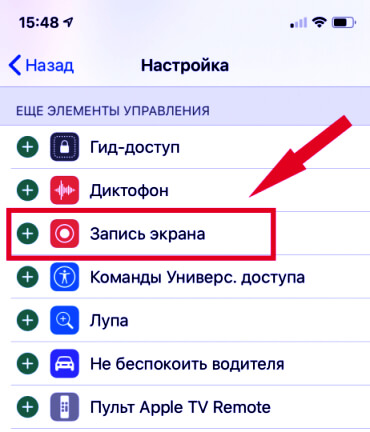
- Начиная с модели iPhone X для запуска инструмента нужно смахнуть вниз от правого верхнего края экрана, на более ранних — вверх от нижнего.
- Жмем на серый значок записи, затем «Начать запись». Чтобы остановить запись — жмем еще раз на значок записи или на строку с таймером в верхней части экрана.
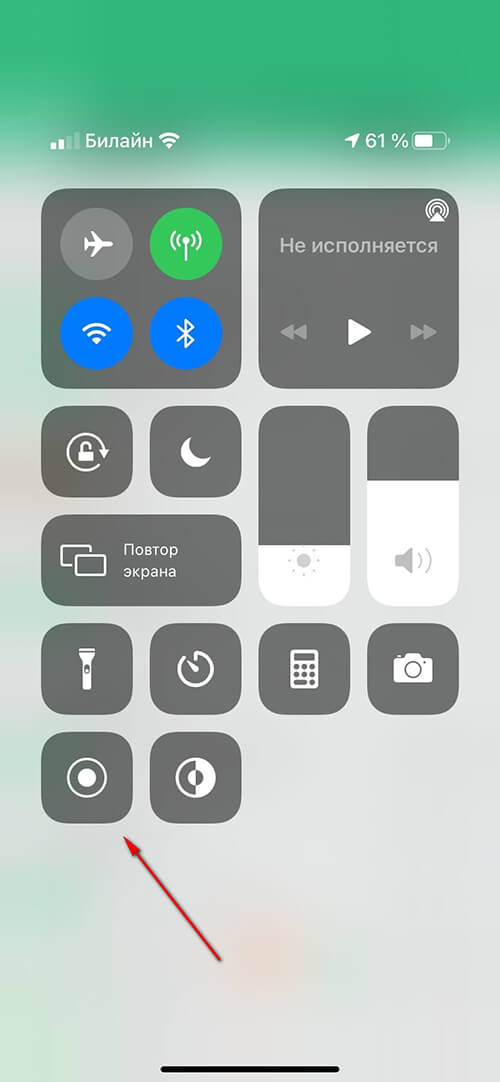
Если сторис в виде картинки, можно сделать скриншот. На Android нужно одновременно зажать кнопку включения и уменьшения громкости, а на iPhone нужно одновременно зажать кнопку «Домой» и боковую кнопку устройства.
3. Использовать Telegram ботов
С задачей справятся боты @insta_save_robot, @InstaBot и @SaveZBot — первый позволяет скачивать обычные сторис, хайлайты и фотографии, два других кроме сторис скачивают прямые эфиры и IGTV. Рассмотрим на примере @insta_save_robot:
Открываем бота, жмем «Запустить» или Start.
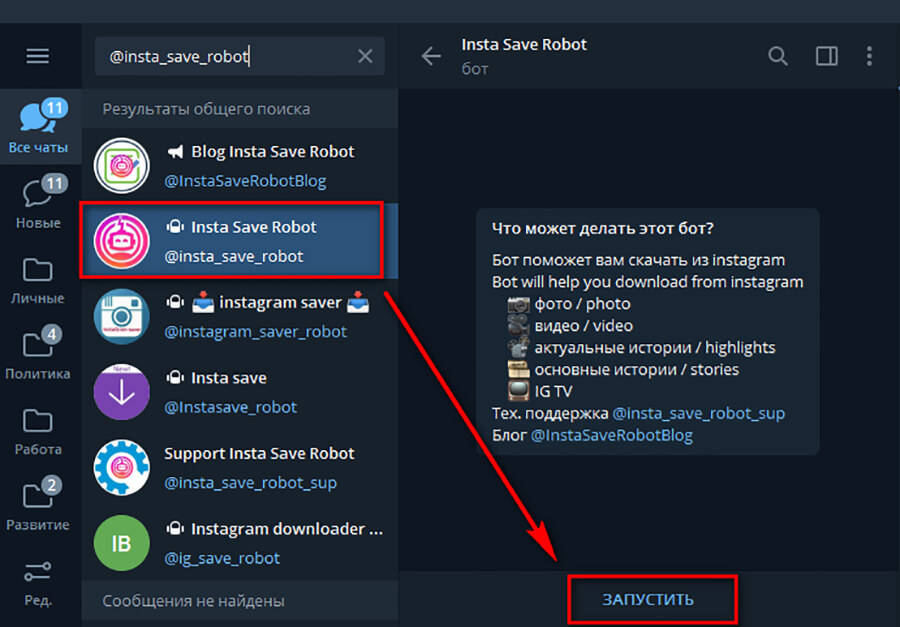
@insta_save_robot периодически работает с ошибками, но это один из немногих ботов, где сторис можно скачать бесплатно. Для начала работы присылаем боту логин пользователя, чью сторис хотим скачать в формате логин с собачкой (@login). Если программа пишет, что возникла техническая ошибка, через время нужно попробовать еще.
Появляется меню. Нажимаем на кнопку «Истории». Бот присылает все найденные истории.
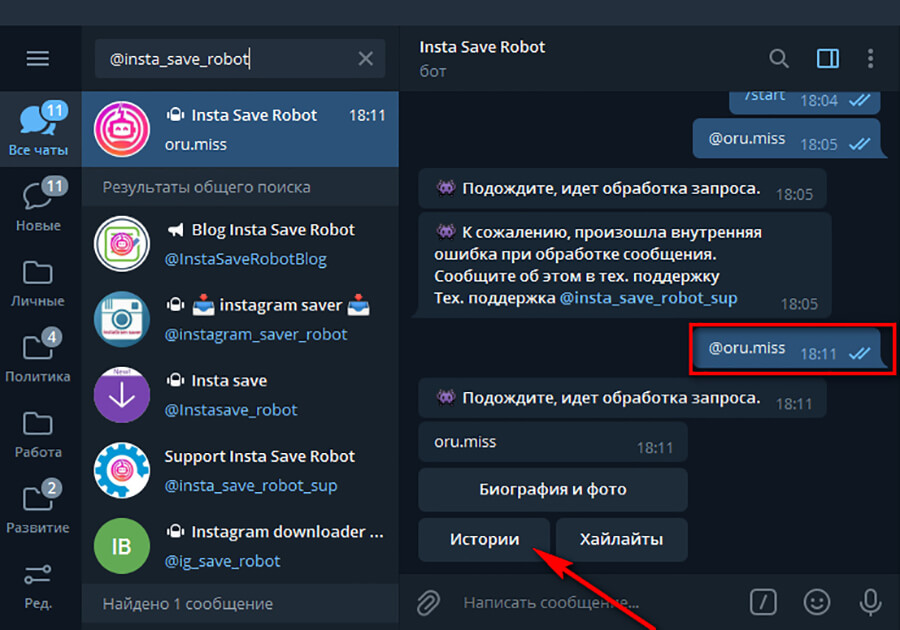
Нажимаем правой кнопкой мыши на любую сторис, затем «Сохранить как».
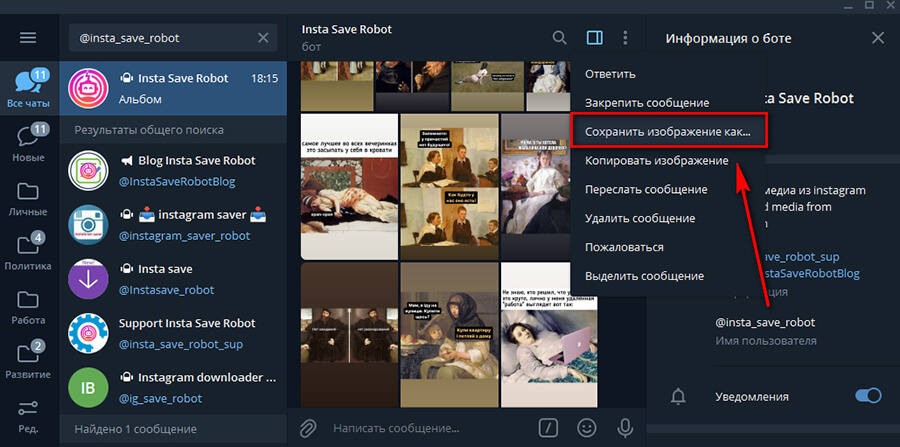
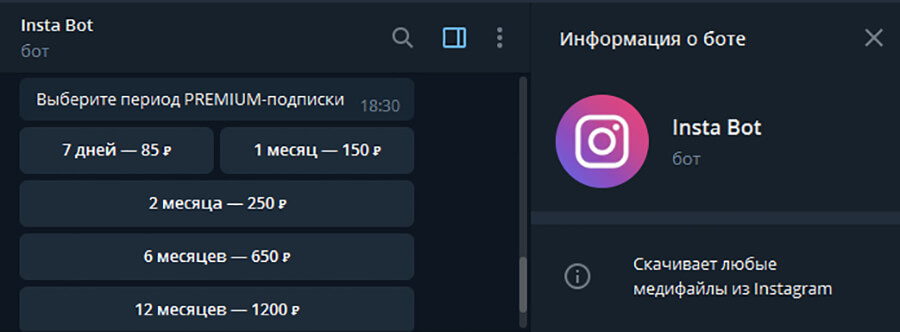 Через @InstaBot и @SaveZBot скачивание сторис платное. В @InstaBot нужно оплатить премиум пакет от 85 до 1 200 рублей в зависимости от тарифа, у @SaveZBot премиум тариф стоит 49 рублей в месяц, 99 рублей на 3 или 199 рублей на 6 месяцев. Зато скачивание прямых эфиров через @SaveZBot бесплатное.
Через @InstaBot и @SaveZBot скачивание сторис платное. В @InstaBot нужно оплатить премиум пакет от 85 до 1 200 рублей в зависимости от тарифа, у @SaveZBot премиум тариф стоит 49 рублей в месяц, 99 рублей на 3 или 199 рублей на 6 месяцев. Зато скачивание прямых эфиров через @SaveZBot бесплатное.
4. Использовать приложения и программы для захвата видео с экрана
Для поиска приложения по захвату видео с экрана пишите в поиске своего маркетплейса слова Screen Recorder, Video Recorder (просто Recorder или запись видео с экрана). Например, подойдет приложение Запись Экрана от VideoShow (другое название — VRecorder на Андроид, у iOS есть свои аналоги, принцип работы у всех этих приложений одинаковый).
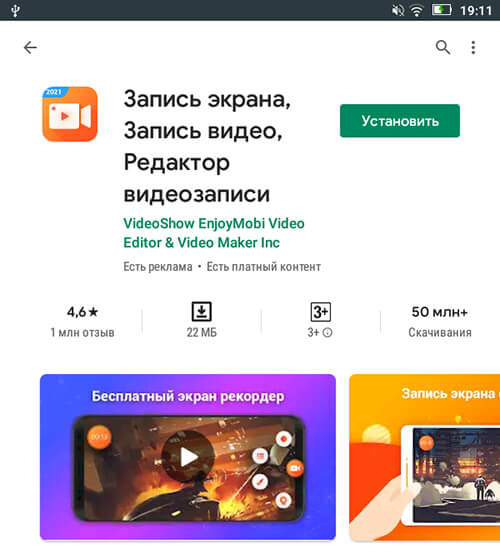
Работает очень просто — заходим в приложение, нажимаем на значок видеокамеры в нижнем правом углу или на боковую. Выбираем разрешение. В бесплатной версии доступно разрешение до 720 пикселей — если сохраняете сторис для личного использования, будет достаточно такого качества. Либо придется оплатить платную версию.
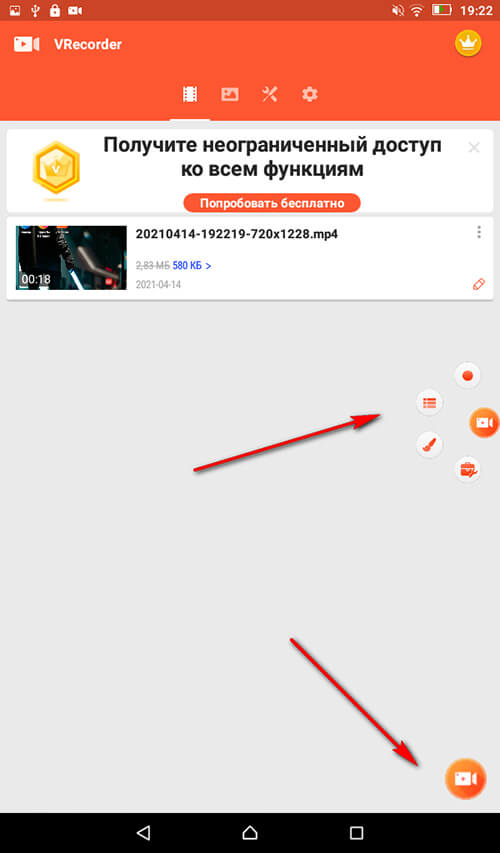
Сразу после выбора разрешения, приложение начинает запись экрана. Чтобы остановить запись, жмем на кружок с таймером. На значке камеры сбоку можно нажать на паузу и снова запустить запись. Если же нажать на нижнюю камеру, запись просто остановится. Видео автоматически сохраняются в галерее приложения и в отдельной папке на телефоне.
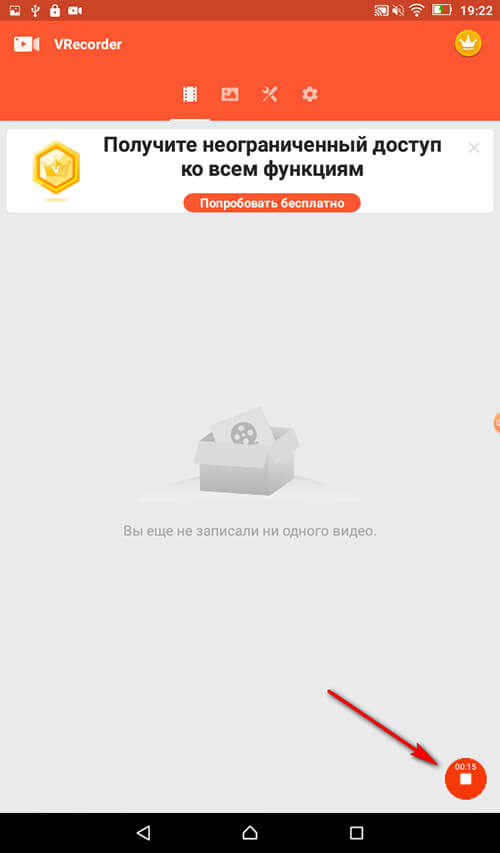
Аналог VRecorder — приложение XRecorder.
Для записи видео с компьютера идеальна программа Camtasia или расширение для браузера Screen Recording.
Минус такого способа сохранения сторис в том, что запись нужно включать заранее, из-за чего потом приходится отдельно обрезать лишние куски видео.
5. Установить расширение для браузера
Есть отдельные расширения для сохранения сторис с компьютера. Например, Story Saver, FastSave для Instagram и Instagram Downloader.
Рассмотрим на примере Instagram Downloader.
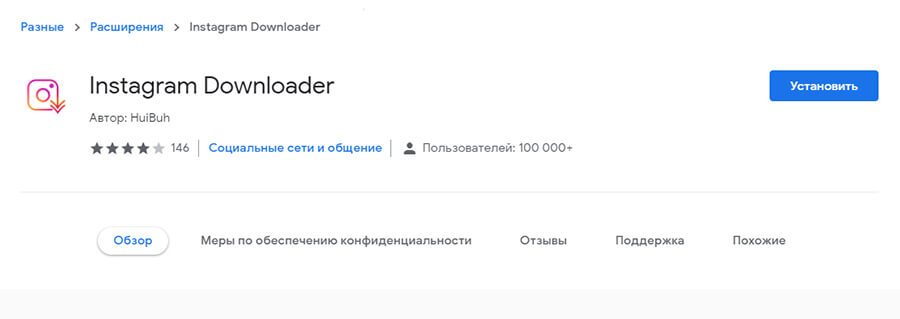
Устанавливаем расширение и можно сразу заходить на нужный аккаунт в Инстаграм (с которого хотим скачать сторис). Есть кнопка «Download all», которая позволяет скачать весь контент аккаунта.
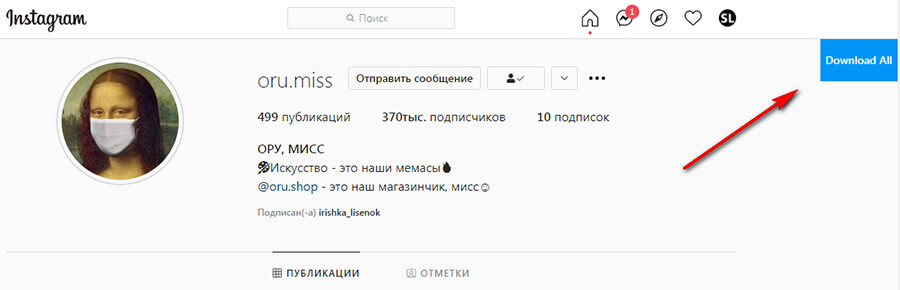
Так как нам нужны сторис, заходим в них и нажимаем на значок скачивания в правом верхнем углу.
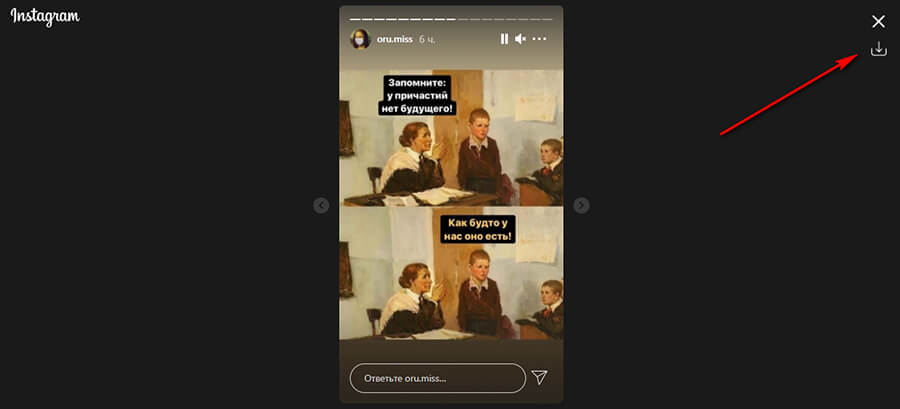
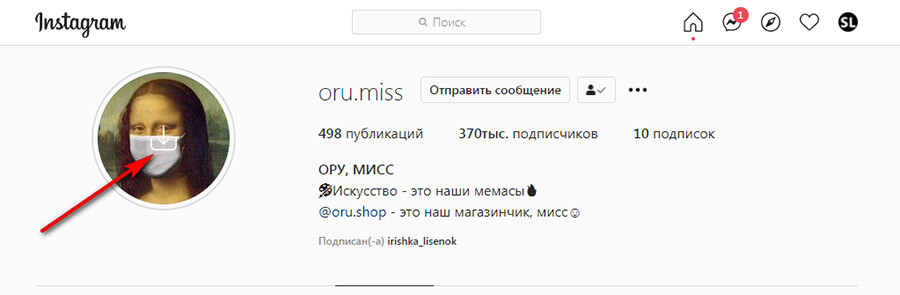 Либо наводим мышку на аватарку профиля на его странице, и тогда тоже появится кнопка скачивания, но скачаются все истории подряд.
Либо наводим мышку на аватарку профиля на его странице, и тогда тоже появится кнопка скачивания, но скачаются все истории подряд.
6. Скачать через мобильное приложение
Есть приложения, созданные именно для скачивания сторис, а есть такие, которые могут скачивать видео из разных соцсетей (браузеры с функцией скачивания). Раньше можно было скачивать сторис через браузеры вроде D-manager, но сейчас при попытке открыть через него Инстаграм, высвечивается предупреждение, что браузер не поддерживается и нужно использовать для Инстаграм Chrome, Safari (и еще пару известных браузеров). Так что этот вариант в 2021 году можно считать нерабочим. Остаются приложения, которые качают непосредственно сторис, например, Story Saver for Instagram Video Downloader Instore (для Андроид, у iOS есть аналоги), Video Downloader и другие.
 Минусы приложений в том, что почти все они просят авторизоваться в Инстаграм, то есть, ввести логин и пароль, даже если вы уже авторизованы. Хотя разработчики подобных приложений уверяют, что используют официальный API Инстаграм, убедиться, какое из них действительно безопасно для персональных данных, а какое нет, можно только опытным путем, так что стоит подумать — а надо ли оно вам.
Минусы приложений в том, что почти все они просят авторизоваться в Инстаграм, то есть, ввести логин и пароль, даже если вы уже авторизованы. Хотя разработчики подобных приложений уверяют, что используют официальный API Инстаграм, убедиться, какое из них действительно безопасно для персональных данных, а какое нет, можно только опытным путем, так что стоит подумать — а надо ли оно вам.
Так как такой вариант скачивания сторис все же существует — мы упомянули его в статье. Но безопаснее и проще использовать онлайн сервисы, не требующие авторизации. Какие именно — рассказываем ниже:
7. Онлайн-сервисы и сайты для сохранения сторис
Есть несколько онлайн сервисов, позволяющих скачивать истории из Инстаграм, например: StorySaver.net, ru.savefrom.net, instasaved.net и instalkr.com. Работают они все по одинаковому принципу — указываем логин пользователя или ссылку на его профиль в строке поиска на сайте, и сервис показывает доступные сторис и хайлайты. В основном, работает только с открытыми профилями.
P.S. Чтобы получить ссылку на профиль, нажимаем на 3 горизонтальных точки в правом верхнем углу, в выпадающем меню выбираем «Скопировать URL профиля».
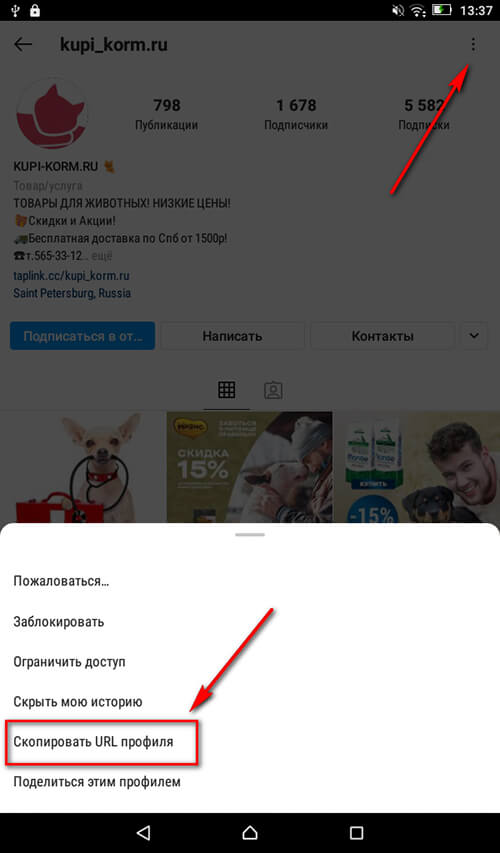
Рассмотрим на примере instasaved.net. Заходим на сайт, в строке поиска пишем логин без собачки и жмем кнопку «Загрузить».
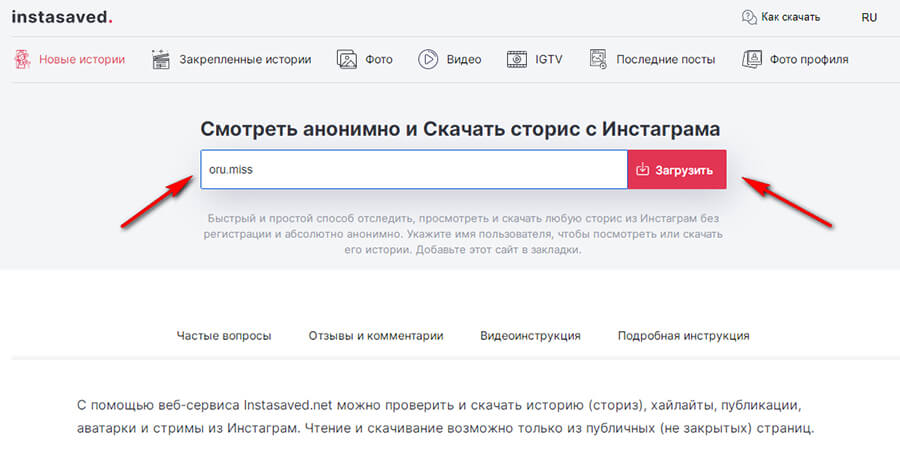
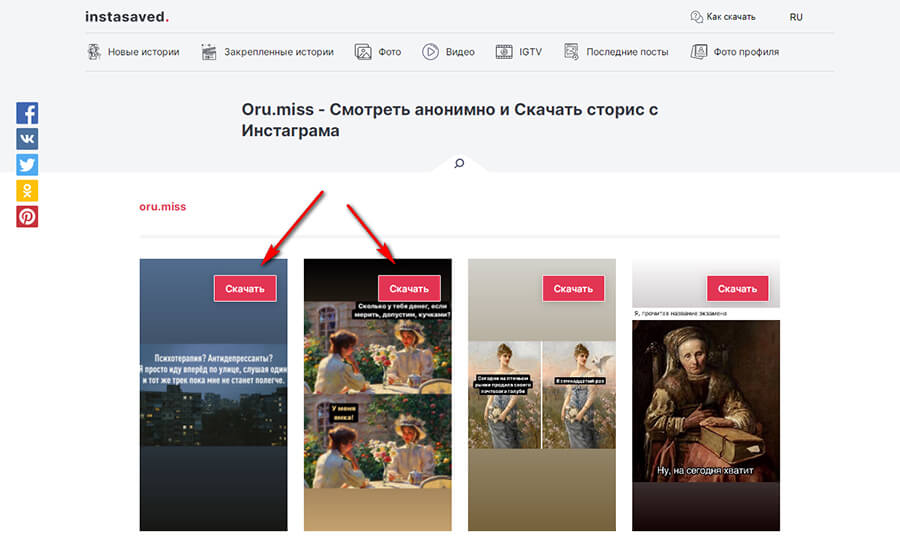 Сервис показывает все доступные сторис, на каждой есть кнопка «Скачать», нажимаем и сохраняем нужные файлы на компьютер.
Сервис показывает все доступные сторис, на каждой есть кнопка «Скачать», нажимаем и сохраняем нужные файлы на компьютер.
Заключение
Как вы могли убедиться, есть много способов скачать историю из Инстаграм — сервисов, приложений и программ гораздо больше, чем мы перечислили. Для сохранения сторис и перезалива на другие площадки быстрее и логичнее пользоваться автосохранением Инстаграм (первый пункт статьи), для сохранения чужих историй — есть сервисы, боты и приложения (выберите удобный вариант для себя). Скачивая и используя чужие истории, не забывайте об авторском праве.
До новых встреч!






